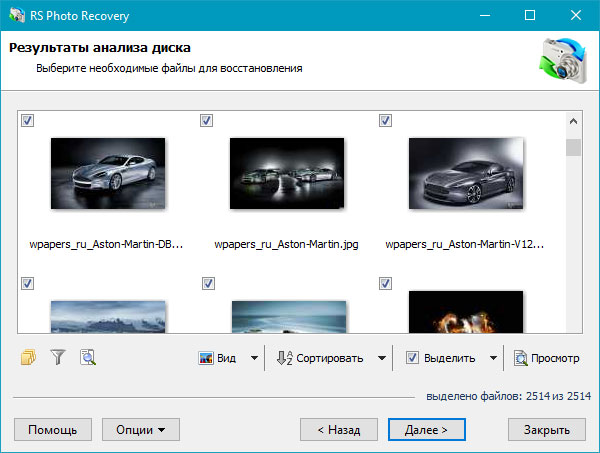Содержание
Случайно удалили цифровые изображения с жесткого диска или USB флешки? В этих случаях есть очень удобное решение – Heatman Photo Recovery.
Данная программа предназначена для восстановления любых графических файлов удаленные с карт памяти фотоаппаратов (Compact Flash, xD, Memory Stick), флешек, жестких, съемных и USB дисков. Но не стоит преувеличивать ее возможности, во первых программа специализируется на восстановлении только файлов изображений всех форматов, и другие файлы она восстановить не сможет. Во вторых, если на носитель опять записывали информацию, то восстановить всю прошлую информацию будет очень сложно, и некоторые фотографии восстановить не удастся.
Также большим преимуществом данной программы является ее портативность, маленький размер, и простота использования. Никаких лишних и непонятных настроек, только несколько важных кнопок, выбор диска, фильтр по файлам, и путь восстановления.
И так запустим программу:
Нажимаем далее, выбираем диск. Если диск был отформатирован полностью, то желательно выбирать физический диск или флешку. Нажимаем далее.
Если выбран был физический диск, то выбираем "Полный анализ". Этот пунк займет достаточно большое количество времени, от часа и более. Это зависит от размера диска и скорости его работы. Для маленьких флешек время может сократиться до 10-20 минут.
Откроется окно с дополнительными опциями. Если вы заранее знаете дату своих фалов или их размер, формат, то можно заранее исключить их из поиска, но значительно время сканирования это не сократит. Если же нужно восстановить все файлы, то оставляем все по умолчанию.
После нажатия кнопки далее, запуститься процесс сканирования диска, что может занять длительное время. Чтобы программа поменьше зависала в это время, то рекомендуем изменить "Вид" с Эскизов на
После окончания сканирования вам будет представлен список файлов на восстановление, здесь также можно сразу выбрать фильтры, чтобы исключить различные мелкие изображения, и прочие ненужные картинки, оставшиеся от различных программ. Выбираем нужные фото и нажимаем далее.
Выбираем место сохранения наших картинок, нажимаем далее.
Пойдет процесс восстановления, затем появиться окно с успешным выполнением этой процедуры.
Открываем папку, которую вы выбирали в предыдущем пункте, и радуемся восстановленным фотографиям.
Вот такая эта простая и удобная программа. Стоит также отметить, что у программы много клонов, использующих одну и туже технологию оригинальной программы Heatman Photo Recovery, но имеющих другие названия, например – RS Photo Recovery или Magic Photo Recovery. Это все совершенно одинаковые программы с одинаковым интерфейсом, которые работают так же эффективно как и оригинальная программа. Так что если вы не можете найти Heatman Photo Recovery, то можно использовать любой из ее аналогов.
Восстановление информации после форматированния дисков, USB-флешек и карты памяти требует тщательного выбора инструментов для восстановления данных. Использование инструментов, предназначенных для решения различных общих задач, может дать непредсказуемые результаты. В этой статье мы объясним отличия между некоторыми инструментами для восстановления данных в контексте извлечения данных с отформатированных дисков.
Unformat
Первое, что многие пользователи ПК пытаются предпринять после случайного или необдуманного форматирования – просто деформатировать диск, используя один из множества инструментов с функцией «Unformat», широко представленных на современном рынке. Купить или просто безвозмездно скачать подобную программку труда не составит, только вот попытки вернуть пропавшие данные с их помощью могут дорогого стоить… Что делают эти инструменты? Буквально – пытаются реконструировать, перестроить или еще как-то по-своему воссоздать оригинал файловой системы. Существовавший до форматирования диска.
Конечно, такой подход может показаться вполне допустимым. Форматирование диска очищает исходную файловую систему путем перезаписи, по крайней мере, какой-то его части (как правило, начальной).
Но, попытавшись вернуть ее к исходному состоянию «грубой силой», вы, в лучшем случае, получите лишь читаемый диск с некоторыми записанными на нем файлами. Не всеми вашими файлами и не самыми ценными из них (например, документами, архивами и фотоальбомами), а лишь некоторыми случайно выбранными из всего числа файлов, которые первоначально находились на вашем диске.
Поэтому если вы подумываете о подобном «деформатировании», просто забудьте о нем сразу же: по крайней мере некоторые системные файлы в этом процессе будут утеряны безвозвратно, так что даже если вам удастся загрузить ОС, вы никогда не получите стабильно работающую систему!
Что использовать, если важные файлы были удалены после форматирования диска?
Основное предназначение RS Partition Recovery – быстрое восстановление файлов с накопителей, которые были подвергнуты форматированию, изменению логической структуры диска или файловой системы.
Несмотря на это, RS Partition Recovery можно эффективно использовать для восстановления файлов после удаления с использованием комбинаций клавиш Shift+Delete, удалении вирусами и других вариантах утери данных. Для поиска данных в программе RS Partition Recovery используются специальные алгоритмы, позволяющие быстро находить и восстанавливать данные.
Процесс восстановления данных после форматирования диска выглядит следующим образом:
Шаг 1. Запускаем уже установленную утилиту RS Partition Recovery. Для быстрого освоения функционала программы, в ней присутствует Мастер – программный проводник, через который процесс восстановления сможет совершить любой пользователь, независимо от уровня владения компьютером. Для начала работы, в первом окне Мастера нажимаем кнопку «Далее».
Шаг 2. В открывшемся меню мастера следует выбрать логический раздел, диск, флешку или любое другое запоминающее устройство.
В нашем случае процесс восстановления информации будет произведен с диском D. Выбираем необходимый раздел и нажимаем кнопку «Далее».
Шаг 3. В открывшемся меню, Мастер RS Partition Recovery предложит выполнить быструю или полную проверку накопителя для поиска данных. Быстрое сканирование следует использовать, если файлы были удалены сравнительно недавно.
Если диск был отформатирован, мы рекомендуем воспользоваться полной проверкой для выявления всех возможных данных для восстановления. Выбираем «Полный анализ» и нажимаем «Далее».
Шаг 4. Процесс анализа диска отображается в виде графической шкалы. Стоит отметить, что полный анализ может занять некоторое время, которое напрямую зависим от объема диска и количества хранящихся на нем данных.
В этом шаге следует просто дождаться завершения анализа, не выключая и не перезагружая компьютер. Во время анализа следует воздержаться от сохранения, записи или считывания файлов с проверяемого диска!
Шаг 5. После завершения анализа следует нажать кнопку «Готово». Сразу после этого откроется восстановленная структура носителя. Теперь необходимо перейти в папку, где хранились важные данные перед удалением.
В нашем случае мы восстановим фотографии из мессенджера Viber. Изображения были частично утеряны в ходе неудачного форматирования раздела.
Переходим в нужную папку и находим удаленные изображения. Удаленные файлы помечены красным крестиком. При наведении указателем мыши на файл, во всплывающем сообщении будет указан вероятный прогноз для восстановления.
Помимо этого, если выделить конкретное изображение, в правой части окна «Предпросмотр» можно увидеть изображение, что позволит быстро обнаружить необходимые фото.
Для восстановления удаленных файлов, выделяем их в любом порядке, после чего нажимаем по кнопке «Восстановить».
Шаг 6. Теперь достаточно выбрать носитель, куда будут сохранены восстановленные данные.
Важно! Восстановление данных обязательно должно производиться на другой носитель!
Для этого в функционале RS Partition Recovery присутствует возможность сохранения восстановленных файлов на диск, выгрузки на сервер, записи на флешку и т.д.
В нашем случае используется два накопителя, поэтому восстановление будет произведено на жесткий диск. Выбираем необходимый вариант и переходим «Далее».
Шаг 7. Указываем путь для восстановления, оставляем все другие настройки по умолчанию и нажимаем кнопку «Восстановить».
Файлы были успешно восстановлены, для их просмотра достаточно перейти по пути, куда RS Partition Recovery вернул отформатированные данные.
Но … всегда есть «но». Хороший инструмент для восстановления не может стоить дешево! А если вы собираетесь восстановить лишь один отформатированный диск и не уверены, что приобретаемый для этого инструмент пригодиться вам снова, просто грех не попытаться сократить расходы на его покупку…
FAT и NTFS Recovery
Сегодня вы можете сэкономить до 40% стоимости RS Partition Recovery, выбрав инструмент, способный восстанавливать диски только в системе FAT или NTFS. Обратите внимание, что вам нужно купить инструмент, который соответствует именно исходной файловой системе!
Если исходный диск был в NTFS, воспользуйтесь RS NTFS Recovery.
Если вы работали в FAT/FAT32, вам нужен RS FAT Recovery!
Таким образом, вы приобретете точно такой же качественный инструмент, как RS Partition Recovery, просто ограниченный возможностью работать либо в FAT, либо в NTFS. Идеальный выбор для одноразовой работы.
Ищите, как восстановить фотографии? Повторить можно многое, но только не великолепный кадр, снятый на отдыхе, празднике, свадебном путешествии. Увы, некоторые мгновения и события, как первый шаг ребенка, не повторяются… Поэтому так хочется навсегда сохранить их хотя бы на фото.
Восстановление удаленных фотографий программой
RS Photo Recovery
Но что делать, если бесценные кадры были случайно удалены с вашего цифрового фотоаппарата, флешки или компьютера? Лучший выход в подобных ситуациях – скачать и использовать программу для восстановления фотографий RS Photo Recovery. Программа восстанавливает удаленные фотографии с фотоаппарата, компьютера, USB флешки, карты памяти мобильного телефона или любого другого носителя информации.
RS Photo Recovery восстанавливает фотографии, утерянные после вирусной атаки или ошибки программного обеспечения, удаленные после форматирования жестких, съёмных дисков, USB флешек и карт памяти фотоаппаратов и мобильных телефонов. Встроенный «Мастер» поможет вам всего за несколько шагов восстановить удаленные фотографии. А используя функцию предварительного просмотра, вы сможете найти и отобрать только необходимые вам кадры и гарантированно восстановить удаленные фотографии.
С программой RS Photo Recovery можно восстановить RAW-файлы, используемые в современных цифровых фотоаппаратах. Программа для восстановления фотографий сохранит оригинальные названия, структуру папок и всю информацию, необходимую для работы с RAW-файлами.
В отличие от обычных программ восстановления данных, программа для восстановления фотографий отыщет среди всех удаленных файлов только необходимые – фотокадры. Теперь не нужно будет ждать, пока закончится полное сканирование диска, которое всегда занимает очень много времени, а потом еще и искать необходимую фотографию среди всех удаленных файлов.
Зачастую восстановить нужно всего одну-две фотографии и тратить на это массу времени было бы просто неразумно. Вы можете скачать RS Photo Recovery и попробовать ее в действии совершенно бесплатно. Для того, что бы сохранить восстановленные файлы необходимо зарегистрировать программу.
Возможности программы:
- Восстановление цифровых изображений любых форматов (*.cr2, *.crw, *.jpeg, *.jpg, *.psd, *.cdr, *.bmp, *.raw, *.tiff, *.tif ,*.nef, *.pef, *.x3f …);
- Восстановление данных с образов и дисков виртуальных машин форматов: *.dsk, *.hdd, *.vdi, *.vhd, *.vhdx, *.vmdk;
- Восстановление фотографий после форматирования, очистки карт памяти фотокамер или мобильных телефонов (Microsd, Sandisk, SD, xD, Compact Flash, Micro Drive, Memory Stick, MultiMedia Card, PC Card, Secure Digital, SmartMedia, xD-Picture Card и тд.);
- Восстановление фотографий, утерянных после форматирования жесткого, внешнего диска (Transcend, Western Digital, Sony и тд.), сбоя фотоаппарата или Usb флешки (Adata, Corsair, Kingmax, Kingston Datatraveler, Pqi, Silicon Power и тд.);
- Восстановление цифровых изображений, утерянных в результате вирусной атаки, порчи носителя;
- Функции просмотра изображений перед восстановлением, фильтрации изображений по типу, маске, размеру и разрешению;
- Поддержка популярных файловых систем exFAT / FAT 16 / FAT 32 / NTFS / NTFS 4 / NTFS5, и всех операционных систем Microsoft Windows, включая XP, 2003, Vista, 2008 Server и Windows 7, 8, 10;